Ini percubaan pertama saya buat tutorial. Kalau ada kekurangan harap dimaafi dan silalah tokok-tambah di sana sini. Terima kasih kepada Ifa anak saya yang menunjukkan kepada saya tempat dan cara membuatnya.
Sebelum pergi jauh, saya minta anda pergi ke entri ini sekejap, untuk melihat gambar-gambar yang telah siap diberi kesan retro. Kalau masih ingat, salah satu gambar yang saya muatkan adalah seperti di bawah.
Dari komen-komen yang saya terima dalam entri tersebut, saya membuat kesimpulan bahawa ramai yang tidak tahu tempat dan cara membuatnya, lantas menganggap ianya susah dan memakan masa. Bagi saya ia amat mudah dan pantas serta menyeronokan.
Jika anda berhajat hendak mencuba, silalah ikuti tutorial bergambar seperti di bawah.
Langkah 1: Mula-mula pergi kat kotak address dan taipkan pixlr.com. Kemudian gambar seperti di atas akan keluar dan klik kat -> Retro vintage effects < -
Sebenarnya dari sini anda sendiri pun sudah boleh buat tanpa tutorial kerana arahannya sangat mudah difahami.
Langkah 2: Kemudian pilih imej yang hendak di beri kesan retro itu, samada dari webcam atau computer. Untuk tutorial ini sila klik pada 'computer'
Langkah 3: Lepas itu klik kat imej/gambar yang berkaitan. Macam contoh di atas, saya pilih gambar-gambar saya yang ada di desktop. Seterusnya klik pada gambar yang berkenan. Di sini saya pilih gambar saya sendiri yang saya rasakan paling hensem.
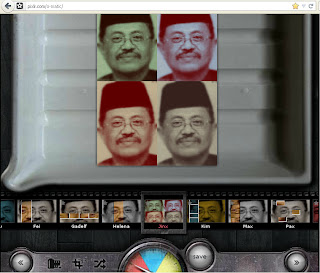
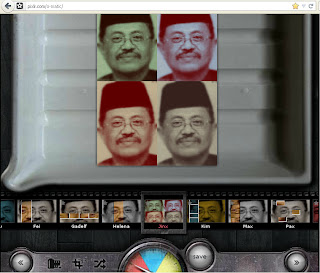
Langkah 4: Selanjutnya akan keluar gambar yang dipilih itu dalam piring seperti di atas. Kemudian pilihlah warna atau corak retro yang di minati. Di sini saya pilih corak 'jinx'. Nampak tak meter 3 warna kat bawah gambar tu ? Masa ini jarum meter tu tunjuk merah.
Langkah 5: Saya pilih corak "trails" seperti di atas. Sekarang jarum meter telah bertukar ke warna biru. Nak tukar jarum meter tu senang saja. Klik pada arrow di kiri atau kanan di sebelahnya atau terus klik pada warna.
Langkah 6: Sekarang pilih pulak bingkainya. Alihkan jarum meter tu dulu ke warna kuning. Dalam kes ini saya pilih bingkai "Scrap" .
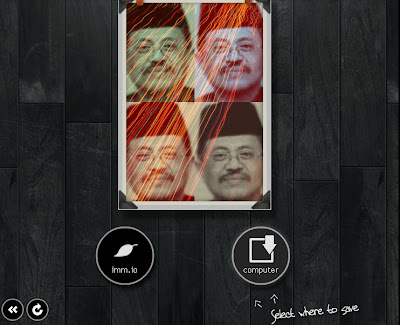
Langkah 7: Kemudian simpanlah di mana suka. Saya sendiri suka simpan kat 'desktop'.
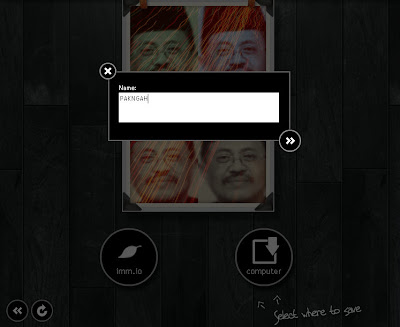
Langkah 8: Tuliskan nama gambar tersebut ikut kesesuaian supaya senang nak cari nanti.

Langkah 9: Inilah hasilnya. Seterusnya jangan lupa tunjukkan hasil yang anda buat dalam sebuah entri khas dan linkkan ke blog sayasebagai menghargai penat lelah dan titk peluh saya membuat tutorial ini dan maklumkan kat kotak komen saya supaya saya boleh melawat. Kalau tak buat pun tak apa. Terima kasih.
Mudah kan ? Tapi jangan pula mengharapkan hasilnya nanti boleh membuatkan rupa anda lebih lawa dari keadaan sebenar.
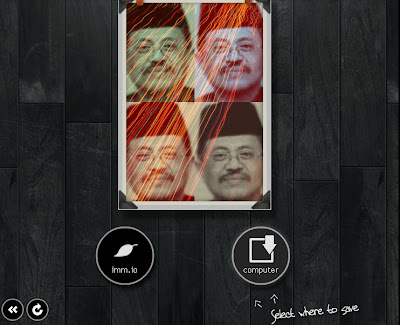
Langkah 7: Kemudian simpanlah di mana suka. Saya sendiri suka simpan kat 'desktop'.
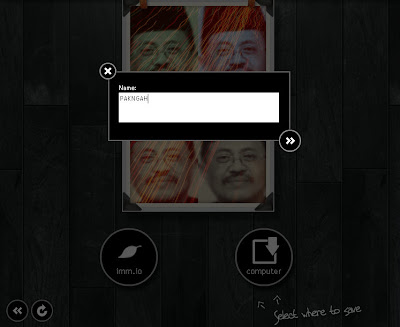
Langkah 8: Tuliskan nama gambar tersebut ikut kesesuaian supaya senang nak cari nanti.

Langkah 9: Inilah hasilnya. Seterusnya jangan lupa tunjukkan hasil yang anda buat dalam sebuah entri khas dan linkkan ke blog saya
Mudah kan ? Tapi jangan pula mengharapkan hasilnya nanti boleh membuatkan rupa anda lebih lawa dari keadaan sebenar.







terima kasih tuan kerana share ilmu ni.Ada kelapangan nnt nak juga saya mencubanya.Menarik.
ReplyDeletejangan lupa tunjukkan hasilnya ..
Deletemaaf komen tak berkait~~cuma nak ucap tahniah sebab dapat cucu~~dapat title datuk sudah~~syabas pakcik,makcik dan anak menantu pakcik~
ReplyDeleteterima kasih bagi pihak mereka semua ..
Deletekan saya dah kata, uncle lagi terer dari saya!
ReplyDeleteuncle percaya cakap awak ..
Deletewah! dah siap ada tutorial! bagus uncle..:)
ReplyDeleteSaya puji semangat uncle yg sentiasa mahu belajar IT, sebab ayah saya yg seusia uncle, mmg malas dah nak belajar benda2 teknikal macam ni :)
malas nak belajar tak apa asalkan jangan takut .. kerana malas itu akan hilang bila ada keperluan.
DeleteBoleh try.. cari gambar yg comel2.
ReplyDeletemesti banyak gambar yg comel2 ..
DeleteMakchaq pun macam daddy ziyad, kagum dengan tuan yang berminat dengan IT ni.
ReplyDeleteBoss makchaq yang sebaya makchaq, nak baca atas skrin pun malas, dah send kat dia suruh print lagi,
lepas tu buat amendment atas kertas suruh kita betulkan, padahal tambah/buang 1/2 perkataan saja, betulkan sendiri pun boleh,
benda pun nak di email je pada penerima, email dia pulak tu...
masa saya kerja dulu, surat2 penting saya drfakan di komputer dan kemudian pass pada PA utk adjust sana sikit sebelum di print.
DeleteGood info. Biasanya saya edit gambar guna picasa je :)
ReplyDeletebiasa saya gunakan picasa untk crop gambar, tuning dan buat caption .. paint pula untuk resize tapi yang ini boleh bermain2 dengan warna dan corak.
Deletedah boleh bukak kelas ni...ehehe
ReplyDeleteinilah kelasnya .. terbuka kepada semua orang secara foc.
DeleteSATU HARI AKAN CUBA.. SEKARANG SEDIKIT KESIBUKKAN..
ReplyDeletebaguslah kerana ada azam utk mencuba ..
DeleteDulu saya suka juga edit mengedit gambar, tapi sekarang dah makin malas. ;-)
ReplyDeletesaya pun buat tu semasa rajin .. semasa malas saya tidur je.
Deleteinsyaallah akan dicuba nanti..nak tengok hasilnya macam aman.
ReplyDeleteharap-harap hasilnya nanti aman !
Deleteterima kasih nanti nak cuba jugak ni.
ReplyDeletebaguslah kerana ada niat nak mencuba ..
Delete